学UG就上UG网:
UGNX10.0装配教程-如何编辑现有装配?
UG10.0编辑装配
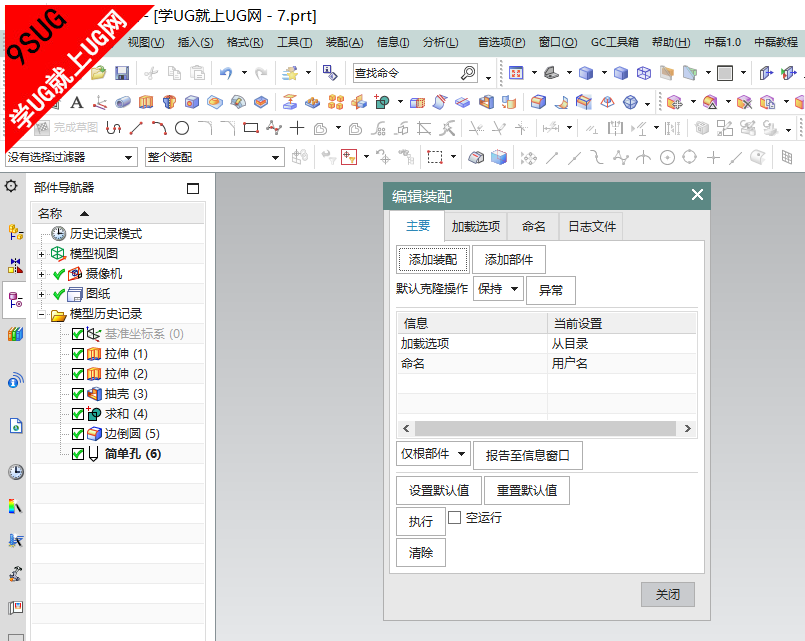
使用编辑现有装配命令可克隆并编辑装配。 编辑装配对话框与克隆装配对话框具有相同的选项。 这些选项的处理方式与克隆装配对话框上类似选项的处理方式相同,但不需要自动解决冲突 - 由于正在修改种子装配,因此无须保留原始引用。 在编辑装配对话框中,默认克隆操作为保持。

UGNX10.0装配教程-如何克隆现有装配?
UG10.0创建克隆装配
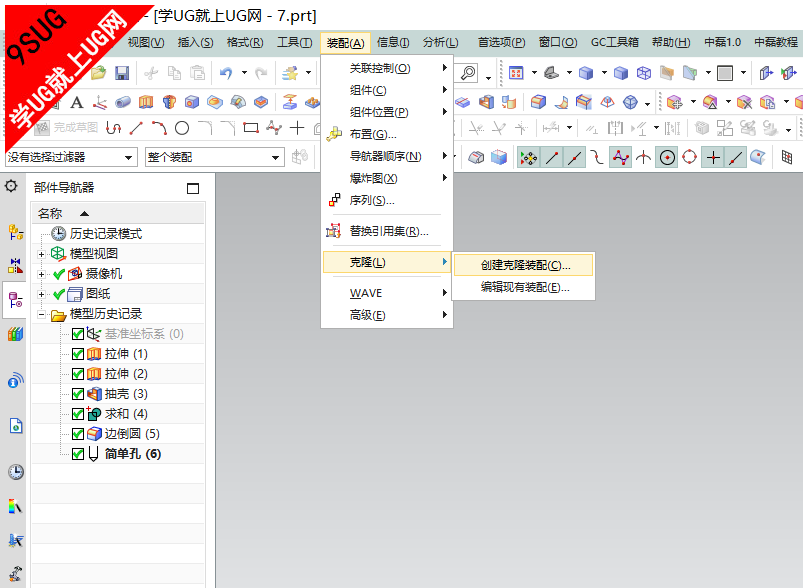
注释 | 编辑现有装配的步骤类似于此处描述的创建克隆装配的步骤。 |
选择装配选项卡→更多库→创建克隆装配。 选择要克隆的装配。
如果显示修改的部件消息,指出已在当前会话中修改装配,请单击确定以继续克隆操作。 否则,单击取消以停止克隆操作。 定义默认的克隆行为。
更改装配和组件的名称。
为克隆的装配指定默认输出目录。
检查克隆默认值。
单击主要选项卡。 输出目录列在对话框中。 单击设置默认值来执行默认名称检查。
注释 | “状态”会指出已成功完成默认值设置。如果有问题,则会出现一条出错消息,通知您此问题。通常,可通过应用不同的命名方案或修改指定的命名规则来更正冲突。 |
(可选)定义一个命名异常,以替代之前指定的命名默认值。
(可选)运行完整的克隆报告,以确认没有克隆冲突。
单击主要选项卡。 选择完整作为报告类型。 单击报告至信息窗口。 查看信息,然后关闭信息窗口。
(可选)指定创建日志文件以捕捉指定的克隆设置。
单击日志文件选项卡。 单击指定输出日志文件。 在保存克隆日志对话框中,导航至所需目录。 在文件名框中,键入克隆文件的名称,然后单击确定。
单击主要选项卡,并确认列出的所有信息均是正确的:加载选项、命名、装配、输出目录、日志文件和其他任何信息。 (可选)执行克隆操作的空运行,以确认不存在冲突。
选中空运行复选框。 单击执行。 查看信息,然后关闭信息窗口。
单击执行以克隆装配。 查看信息,然后关闭信息窗口。 单击关闭
|